Converti GEO in DWF
Come convertire file geospaziali GEO in formato DWF utilizzando workflow di AutoCAD, Civil 3D o QGIS.
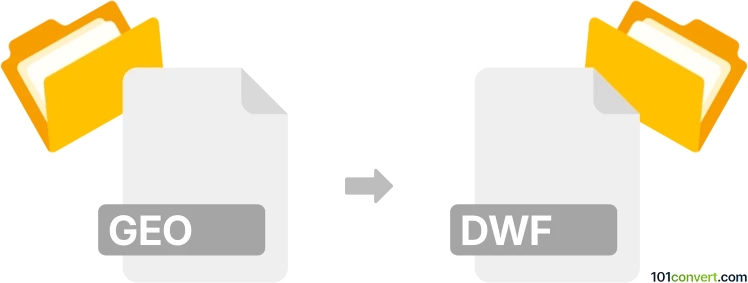
Come convertire geo in dwf file
- Altro
- Ancora nessuna valutazione.
101convert.com assistant bot
6 gg
Comprendere i formati file GEO e DWF
GEO files sono comunemente associati a dati geospaziali, spesso utilizzati in mapping, GIS (Geographic Information Systems) o come file di georeferenziazione che forniscono contesto spaziale a immagini o dati vettoriali. Questi file possono contenere coordinate, informazioni sulla proiezione e altri metadati necessari per una collocazione accurata dei dati geografici.
DWF (Design Web Format) è un formato file sicuro e altamente compresso sviluppato da Autodesk per la distribuzione efficiente e la comunicazione di dati di progettazione ricchi. I file DWF sono ampiamente usati nei settori dell'architettura, dell'ingegneria e delle costruzioni per condividere disegni 2D e 3D senza esporre i dati di progettazione originali.
Perché convertire GEO in DWF?
La conversione dei file GEO in formato DWF permette agli utenti di condividere dati geospaziali in un formato facile da visualizzare, annotare e stampare, soprattutto per le parti interessate che potrebbero non avere accesso a software GIS specializzati. I file DWF sono leggeri e possono essere aperti con visualizzatori gratuiti come Autodesk Design Review.
Come convertire GEO in DWF
La conversione diretta da GEO a DWF non è sempre semplice, poiché i file GEO sono tipicamente file di metadati o di georeferenziazione piuttosto che grafica autonoma. Di solito, il file GEO viene usato insieme a un'immagine raster (come TIF o JPG) o dati vettoriali (come SHP o DXF). Il flusso di lavoro tipico prevede l'importazione dei dati georeferenziati in un'applicazione CAD o GIS e poi l'esportazione come file DWF.
Software consigliato per la conversione da GEO a DWF
- Autodesk AutoCAD: Importa i tuoi dati georeferenziati (ad esempio, usando Insert → Raster Image Reference per immagini con file GEO accompagnatori o Insert → Map Data per dati vettoriali). Una volta collocati correttamente i dati, usa Output → Export to DWF/PDF → DWF per salvare il disegno in formato DWF.
- Autodesk Civil 3D: Progettato per workflow di ingegneria civile e GIS, Civil 3D può importare dati geospaziali ed esportare in DWF usando percorsi di menu simili a AutoCAD.
- QGIS (con plugin): Apri i tuoi dati raster o vettoriali georeferenziati, quindi esporta la mappa come PDF. Usa un convertitore da PDF a DWF se l'esportazione diretta in DWF non è disponibile.
Procedura di conversione passo dopo passo utilizzando AutoCAD
- Apri AutoCAD e crea un nuovo disegno.
- Importa i tuoi dati georeferenziati usando Insert → Raster Image Reference o Insert → Map Data.
- Assicurati che i dati siano correttamente posizionati utilizzando le informazioni del file GEO.
- Vai su Output → Export to DWF/PDF → DWF.
- Scegli le impostazioni di esportazione e salva il file.
Conclusione
Sebbene non esista un convertitore diretto con un clic per GEO a DWF, l'uso di software CAD o GIS professionali come AutoCAD o Civil 3D garantisce il workflow più affidabile. Questi strumenti assicurano che i dati geospaziali siano rappresentati con precisione e facilmente condivisibili nel formato DWF.
Nota: questo record di conversione da geo a dwf è incompleto, deve essere verificato e potrebbe contenere inesattezze. Vota qui sotto se hai trovato utili o meno queste informazioni.